ASUS M80TA, BP8517 User Manual
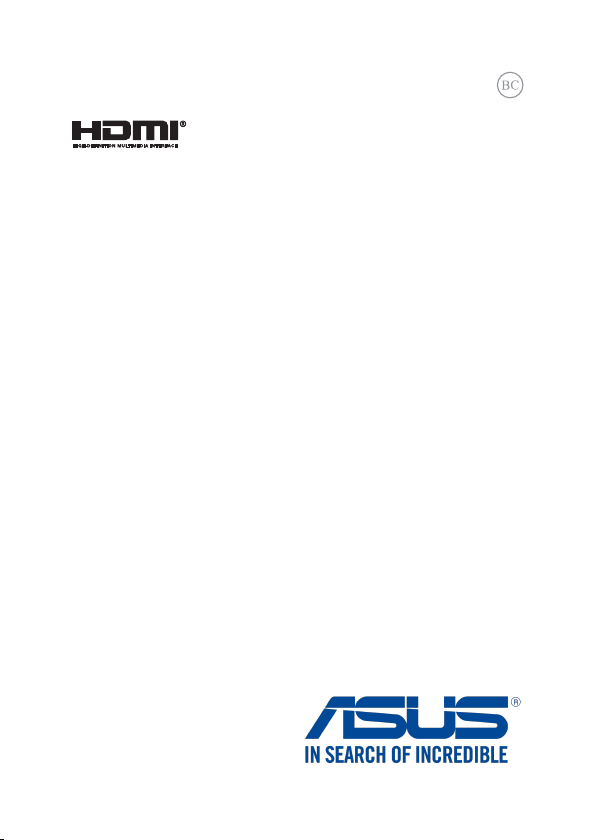
BP8517
Primeira Edição
Dezembro 2013
E-Manual do VivoTab Note 8
Série M80T
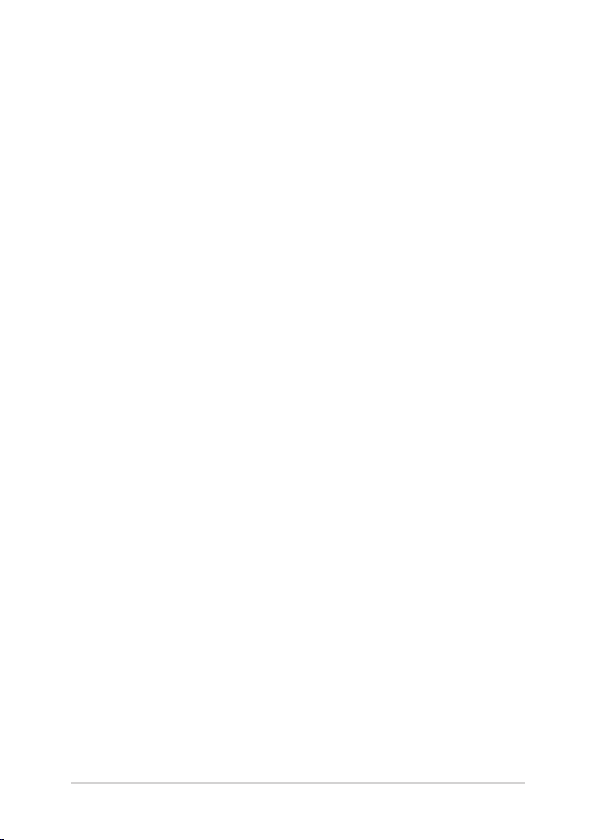
2
E-Manual do VivoTab Note 8
Informações de direitos autorais
Nenhuma parte deste manual, incluindo os produtos e softwares aqui descritos, podem ser
reproduzidos , transmitidos, transcritos, armazenado em um sistema de recuperação, ou traduzido em
qualquer idioma, em qualquer forma ou por quaisquer meios, exceto a documentação mantida pelo
comprador por razões de cópia de reserva, sem a permissão expressa por escrito da ASUSTeK COMPUTER
INC. (“ASUS”).
A ASUS FORNECE ESTE MANUAL “COMO ESTÁ” SEM GARANTIA DE QUALQUER NATUREZA, SEJA
EXPRESSA OU IMPLÍCITA, INCLUINDO MAS NÃO LIMITADA ÀS GARANTIAS OU CONDIÇÕES IMPLÍCITAS
DE COMERCIALIZAÇÃO OU ADEQUAÇÃO A UM PROPÓSITO EM PARTICULAR. SOB NENHUMA
CIRCUNSTÂNCIA A ASUS, SEUS DIRETORES, EXECUTIVOS, FUNCIONÁRIOS OU AGENTES SERÁ(ÃO)
RESPONSÁVEIS POR QUAISQUER DANOS INDIRETOS, ESPECIAIS, INCIDENTAIS OU CONSEQUENCIAIS
(INCLUINDO OS DANOS POR LUCROS CESSANTES, PERDA DE NEGÓCIO, PERDA DE USO OU DADOS,
INTERRUPÇÃO DO NEGÓCIO E SEMELHANTES), MESMO QUE A ASUS TENHA SIDO AVISADA DA
POSSIBILIDADE DE TAIS DANOS DECORRENTES DE QUALQUER DEFEITO OU ERRO NESTE MANUAL OU
PRODUTO.
Produtos e nomes corporativos apresentados neste manual podem ser ou não marcas comerciais
registradas ou direitos autorais de suas respectivas empresas, e são usados somente para identicação
ou explicação e para benefício do proprietário, sem a intenção de infringir.
AS ESPECIFICAÇÕES E INFORMAÇÕES CONTIDAS NESTE MANUAL SÃO FORNECIDAS SOMENTE PARA
USO INFORMATIVO E ESTÃO SUJEITAS A ALTERAÇÕES A QUALQUER MOMENTO SEM AVISO, E NÃO
DEVEM SER INTERPRETADAS COMO UM COMPROMISSO DA ASUS. A ASUS NÃO ASSUME QUALQUER
RESPONSABILIDADE OU IMPUTABILIDADE POR QUAISQUER ERROS OU IMPERFEIÇÕES QUE POSSAM SER
MOSTRADAS NESTE MANUAL, INCLUINDO OS PRODUTOS E SOFTWARE AQUI DESCRITOS.
Copyright © 2013 ASUSTeK COMPUTER INC. Todos os direitos reservados.
Isenção de responsabilidade
Podem surgir circunstâncias nas quais, em função de uma por parte da ASUS ou outra imputabilidade,
você ter direito a ressarcimento de danos pela ASUS. Em cada ocorrência semelhante, apesar da base na
qual você tem direito a exigir indenização da ASUS, a ASUS é responsável por não mais do que danos por
lesões corporais (inclusive morte) e danos à propriedade e à propriedade pessoal tangível; ou quaisquer
outros danos reais e diretos resultantes da omissão ou falha no desempenho de obrigações legais sob
esta Declaração de Garantia, até o preço de cada produto listado em contrato.
A ASUS somente será responsável por ou o indenizará por perdas, danos ou ações com base em contrato,
ilícito civil ou violação sob esta Declaração de Garantia.
Este limite também se aplica aos fornecedores da ASUS e seu revendedor. Isto é o máximo pelo qual a
ASUS, seus fornecedores e seu revendedor são coletivamente responsáveis.
SOB NENHUMA CIRCUNSTÂNCIA A ASUS É RESPONSÁVEL POR QUALQUER DOS SEGUINTES: (1) AÇÕES
DE TERCEIROS CONTRA VOCÊ POR DANOS; (2) PERDA DE, OU DANOS A, SEUS REGISTROS OU DADOS;
OU (3) DANOS ESPECIAIS, INCIDENTAIS OU INDIRETOS OU POR QUAISQUER DANOS ECONÔMICOS
CONSEQUENCIAIS (INCLUSIVE LUCROS CESSANTES OU DE ECONOMIA), MESMO QUE A ASUS, SEUS
FORNECEDORES OU SEU REVENDEDOR TENHAM CIÊNCIA DE SUA POSSIBILIDADE.
Serviço e suporte
Visite o nosso site multilingue na Web em http://support.asus.com
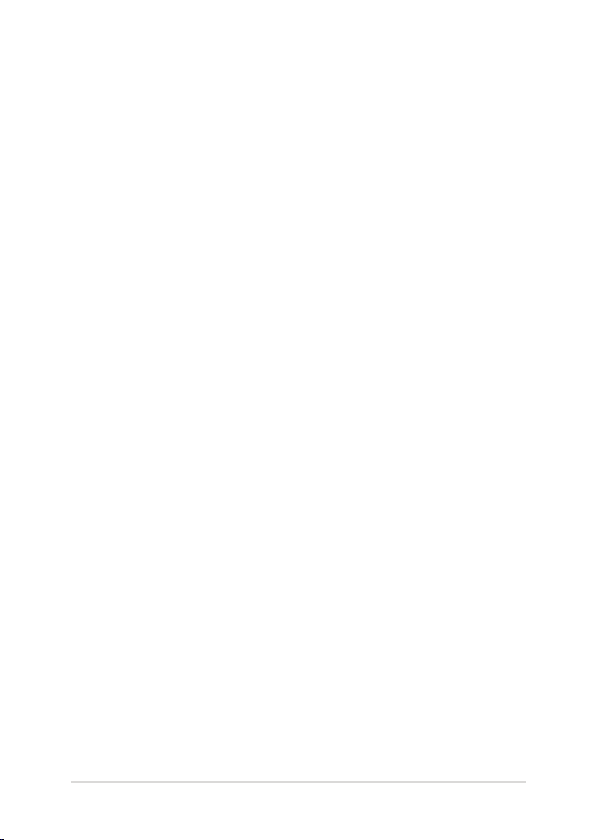
Índice
Sobre este manual.....................................................................................................6
Convenções usadas neste manual ........................................................................... 7
Precauções de Segurança .......................................................................................8
Utilizando o seu VivoTab Note 8 ................................................................................ 8
Cuidando do seu VivoTab Note 8 .............................................................................. 9
Descarte correto.............................................................................................................. 10
Capítulo 1: Conguração de Hardware
Recursos VivoTab Note 8 .........................................................................................12
Visão frontal ...................................................................................................................... 12
Vista posterior .................................................................................................................. 14
Capítulo 2: Utilizando o seu VivoTab Note 8
Início de funcionamento .........................................................................................18
Carregue o seu VivoTab Note 8. ................................................................................. 18
Ligue seu VivoTab Note 8. ............................................................................................ 21
Gestos para a VivoTab Note 8 ................................................................................ 22
Gestos na tela de toque para o Windows® 8.1 ..................................................... 22
Capítulo 3: Trabalhando com o Windows® 8.1
Inicie pela primeira vez ............................................................................................28
Tela de bloqueio do Windows® 8.1 .......................................................................28
UI Windows
Trabalhando com aplicativos Windows® ...........................................................34
® ..................................................................................................................................................................................................29
Tela Inicial ..........................................................................................................................29
Aplicativos Windows® .................................................................................................. 30
Botão Start (início) ..........................................................................................................31
Personalizando sua tela Start (Inicial)...................................................................... 33
Abrindo aplicativos ........................................................................................................ 34
Personalizando aplicativos .......................................................................................... 34
Acessando a tela de Aplicativos ................................................................................ 35
Barra Charms .................................................................................................................... 36
E-Manual do VivoTab Note 8
3
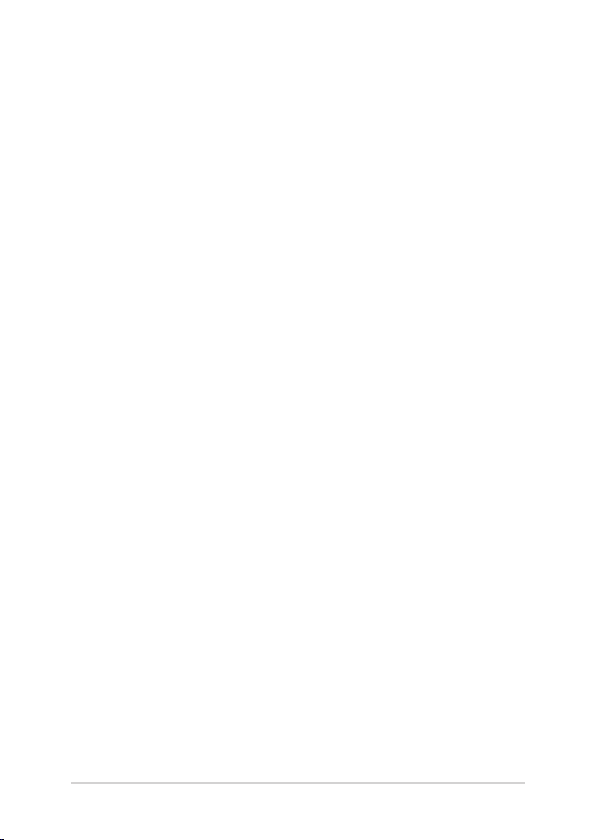
4
E-Manual do VivoTab Note 8
Recurso Snap .................................................................................................................... 38
Conectando às redes sem o ................................................................................39
Wi-Fi ..................................................................................................................................... 39
Bluetooth ..........................................................................................................................40
Modo avião ....................................................................................................................... 42
Desligando seu VivoTab Note 8 ............................................................................43
Colocando o seu VivoTab Note 8 para dormir ...................................................... 43
Capítulo 4: Solução de problemas para seu VivoTab
Note 8 PC (VivoTab Note 8)
Atualizando seu VivoTab Note 8 ...........................................................................46
Restaurando seu VivoTab Note 8..........................................................................47
Dicas e FAQs
Dicas úteis para o seu VivoTab Note 8 ................................................................50
FAQs de Hardware ....................................................................................................51
FAQs de Software ......................................................................................................53
Anexos
Conformidade do modem interno ........................................................................... 56
Visão Geral ......................................................................................................................... 56
Declaração de compatibilidade da rede ................................................................ 57
Equipamento sem voz ................................................................................................. 57
Declaração da Federal Communications Commission ..................................... 59
Informação de Exposição a RF (SAR) .......................................................................60
Declaração da FCC de cuidados relativos à exposição à freqüência
de rádio (FR)...................................................................................................................... 61
Declaração de conformidade(Diretiva R&TTE 1999/5/EC) ............................... 61
Marca CE ............................................................................................................................62
Informação de exposição RF (SAR) - CE .................................................................. 62
Canal de operação sem o para diferentes domínios ....................................... 63
Bandas de frequência sem o restritas na França ............................................... 63
Avisos de segurança de UL..........................................................................................65
Requisito de segurança de energia .......................................................................... 66
Avisos do sintonizador de TV .................................................................................... 66
REACH Notice ...................................................................................................................66
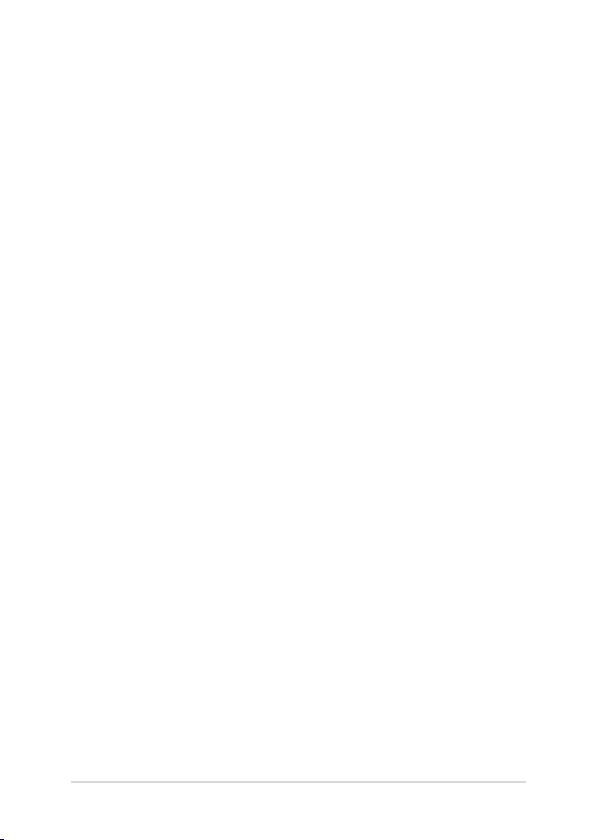
Advertência para Produtos da Corporação Macrovision ................................. 66
Aviso de Revestimento ................................................................................................. 67
Prevenção contra Perda de Audição ........................................................................ 67
Precauções escandinavas relativas ao lítio (para baterias de íon-lítio) ....... 68
Aprovação CTR 21(para VivoTab Note 8 PC com Modem incorporado) ..... 69
Etiqueta Ecológica da União Européia .................................................................... 71
Regulamento de Conformidade e Declaração Ambiental Global ...............71
Reciclagem ASUS /Serviços de Coleta ....................................................................72
E-Manual do VivoTab Note 8
5
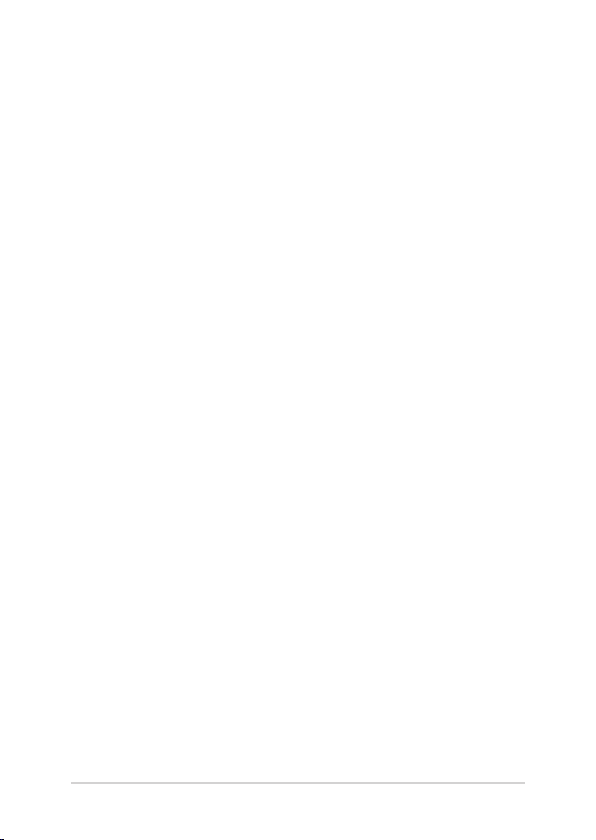
6
E-Manual do VivoTab Note 8
Sobre este manual
Este manual fornece informações sobre os recursos de hardware e
software do seu VivoTab Note 8, organizados através dos seguintes
capítulos:
Capítulo 1: Conguração de Hardware
Este capítulo detalha os componentes de hardware do seu
VivoTab Note 8.
Capítulo 2: Utilizando o seu VivoTab Note 8
Este capítulo mostra como usar as diferentes partes do seu
VivoTab Note 8.
Capítulo 3: Trabalhando com o Windows® 8.1
Este capítulo apresenta uma visão geral do uso do Windows® 8.1
em seu VivoTab Note 8.
Capítulo 4: Recuperando o Windows® 8.1
Este capítulo mostra como resolver os problemas que você pode
encontrar ao usar o seu VivoTab Note 8 PC (VivoTab Note 8).
Dicas e FAQs
Esta seção apresenta algumas dicas recomendados, FAQs de
hardware, e FAQs de software que você pode consultar pela
manutenção e correção de problemas comuns com seu VivoTab
Note 8.
Anexos
Esta seção inclui avisos e instruções de segurança para o seu
VivoTab Note 8.
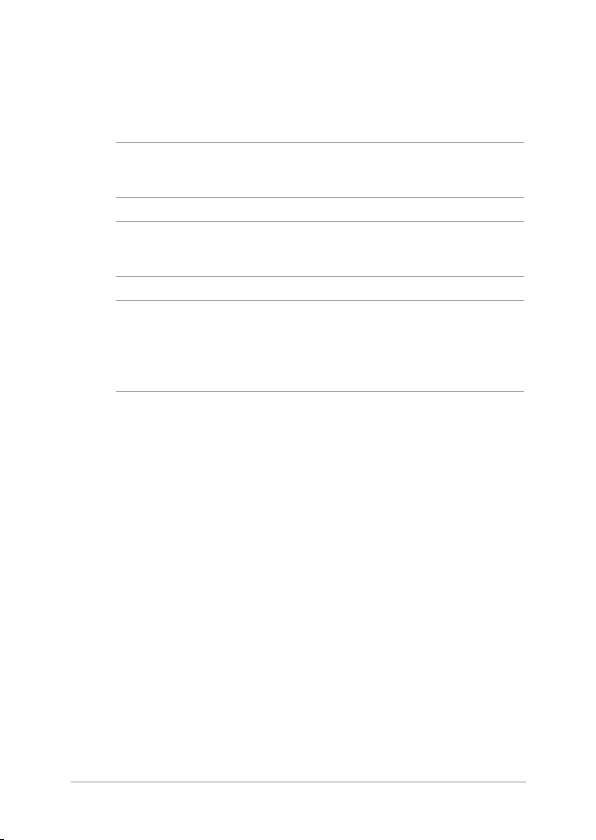
Convenções usadas neste manual
Para destacar as principais informações neste manual, as mensagens
são apresentadas como se segue:
IMPORTANTE! Esta mensagem contém informações vitais que devem ser
seguidas para concluir uma tarefa.
NOTA: Esta mensagem contém informações adicionais e dicas que podem
ajudar a completar tarefas.
AVISO! Esta mensagem contém informações importantes que devem
ser seguidos para mantê-lo seguro durante a execução de determinadas
tarefas e evitar danos aos dados do seu VivoTab Note 8 e seus
componentes.
Tipograa
Negrito = Indica um menu ou um item que deve ser selecionado.
Itálico = Indica as teclas que você deve pressionar no teclado.
E-Manual do VivoTab Note 8
7
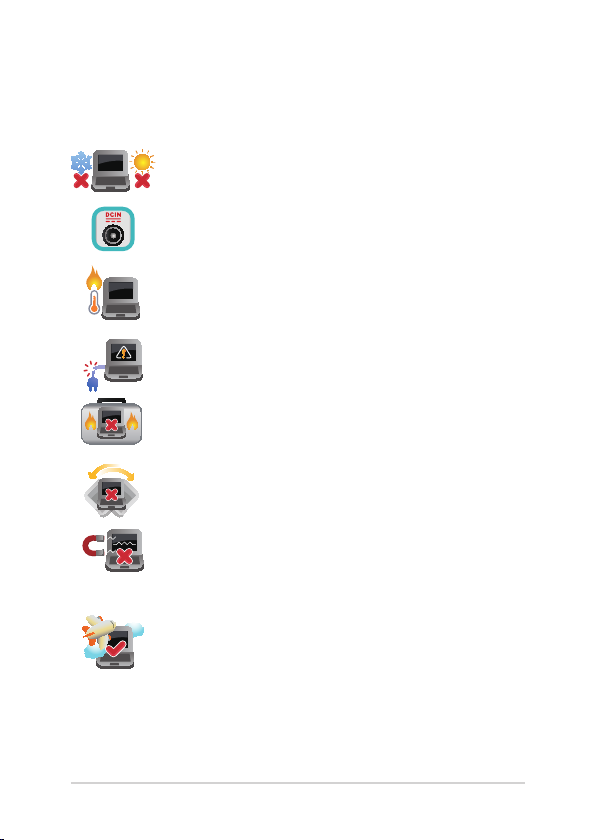
8
E-Manual do VivoTab Note 8
Precauções de Segurança
Utilizando o seu VivoTab Note 8
Este VivoTab Note 8 deve apenas ser utilizado em
ambientes com temperaturas ambientes entre 5°C (41°F) e
Consulte a etiqueta de classicação na parte inferior do
VivoTab Note 8 e certique-se que seu adaptador de
energia está de acordo com a mesma.
Não deixe seu VivoTab Note 8 no seu colo ou perto de
qualquer parte do seu corpo para evitar desconforto ou
ferimentos causados por exposição ao calor.
Não use cabos de alimentação danicados, acessórios e
outros periféricos com seu VivoTab Note 8.
Quando ligado, certique-se de não transportar ou
cobrir o VivoTab Note 8 com quaisquer materiais que
possam reduzir a circulação de ar.
Não coloque o VivoTab Note 8 sobre superfícies de
trabalho irregulares ou instáveis.
Você pode enviar o seu VivoTab Note 8 através de
aparelhos de raios X do aeroporto (utilizados em itens
colocados em correias transportadoras), mas não expôlos a detectores magnéticos e varinhas.
Contacte sua companhia aérea para saber mais sobre os
serviços relativos durante o transporte que podem ser
usados e restrições que devem ser seguidas ao utilizar o
seu VivoTab Note 8 em vôo.
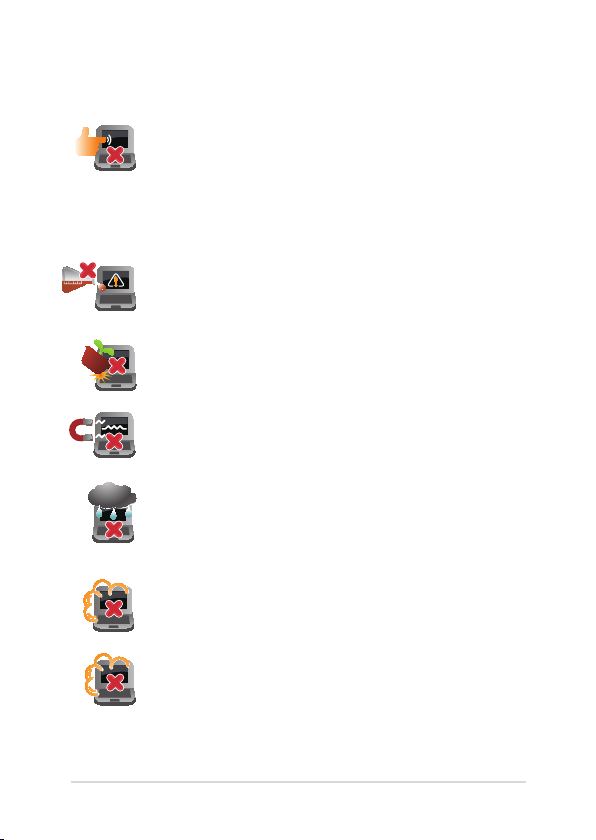
Cuidando do seu VivoTab Note 8
Desligue a energia AC e remova a bateria (se aplicável)
antes de limpar o VivoTab Note 8. Usar uma esponja de
celulose limpa ou pano de camurça embebido com uma
solução de detergente não abrasivo e algumas gotas
de água morna. Remova toda a umidade extra de seu
VivoTab Note 8 com um pano seco.
Não use solventes fortes, como diluente, benzina ou
outros produtos quimícos em ou perto do seu VivoTab
Note 8.
Não coloque objetos em cima do seu VivoTab Note 8.
Não exponha o VivoTab Note 8 a fortes campos
magnéticos ou elétricos.
Não use ou exponha seu VivoTab Note 8 a líquidos,
chuva ou umidade.
Não exponha o VivoTab Note 8 a ambientes
empoeirados.
Não utilize o VivoTab Note 8 perto de vazamentos de
gás.
E-Manual do VivoTab Note 8
9
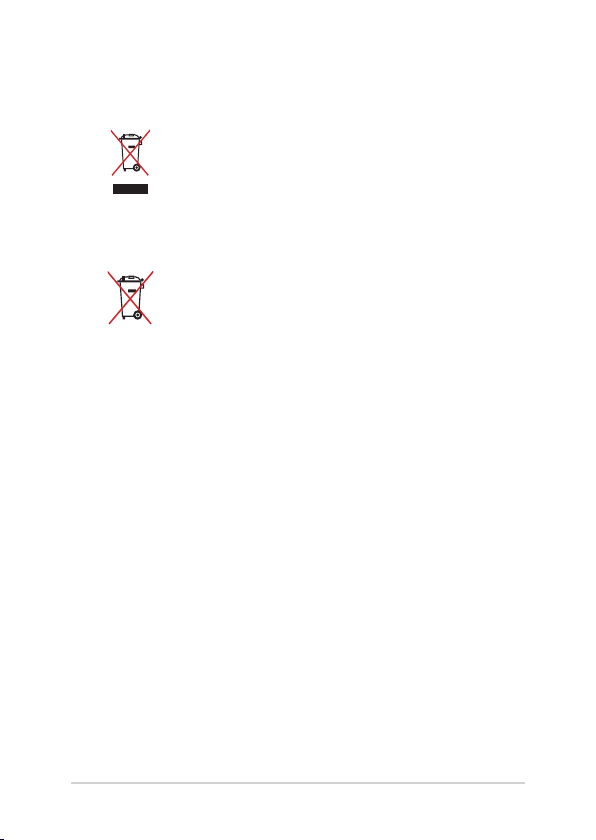
10
E-Manual do VivoTab Note 8
Descarte correto
Este produto foi reprojetado para possibilitar a
reutilização apropriada de peças e a reciclagem. O
símbolo de uma lixeira assinalada com um X indica
que o produto (equipamentos elétricos, eletrônicos
e baterias com células que contém mercúrio) não
devem ser colocados no lixo urbano.
NÃO jogue a bateria no lixo urbano. O símbolo da
lixeira com um X indica que a bateria não deve ser
descartada no lixo urbano.
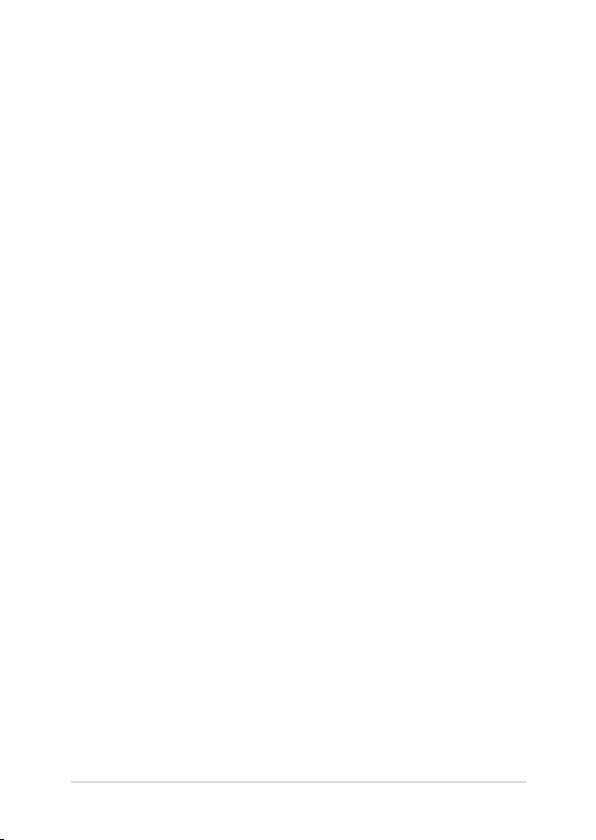
Capítulo 1:
Conguração de Hardware
E-Manual do VivoTab Note 8
11

12
E-Manual do VivoTab Note 8
Recursos VivoTab Note 8
Visão frontal
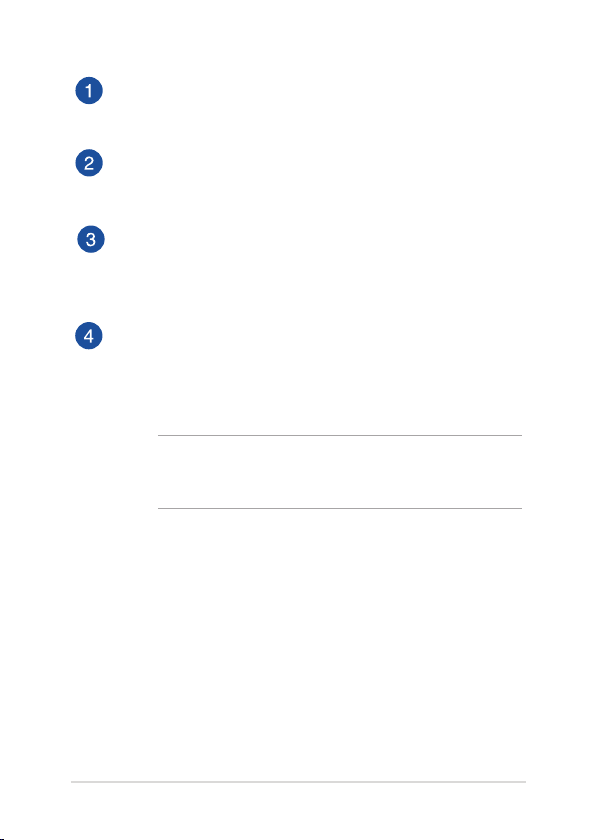
Câmera Frontal
Esta câmera frontal embutida permite tirar fotos ou gravar
vídeos usando o seu VivoTab Note 8.
Indicador da câmera
O indicador da câmera mostra quando a câmera embutida está
em uso.
Sensor de luz ambiente
O sensor de luz ambiente detecta a quantidade de luz em seu
ambiente. Permite que o sistema automaticamente ajuste o
brilho do monitor dependendo da condiçãodo local.
Painel da tela de toque
Este painel de tela de toque de alta denição oferece excelentes
recursos de exibição de fotos, vídeos e outros arquivos
multimídia no seu VivoTab Note 8. Também permite que você
opere seu VivoTab Note 8. usando gestos de toque.
OBS.: Para saber mais sobre o uso dos gestos do painel da tela de
toque ao operar seu VivoTab Note 8, consulte a seção Gestos para
o VivoTab Note 8 neste manual.
E-Manual do VivoTab Note 8
13
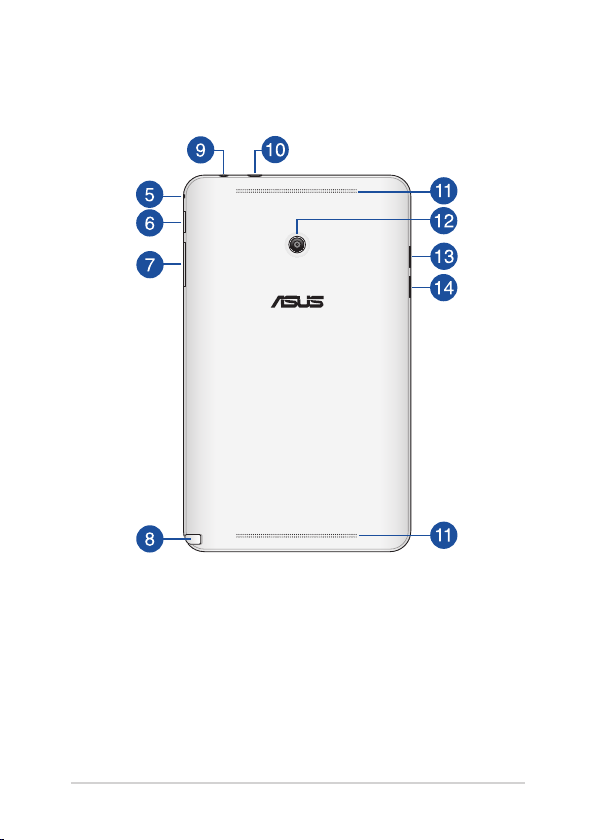
14
E-Manual do VivoTab Note 8
Vista posterior
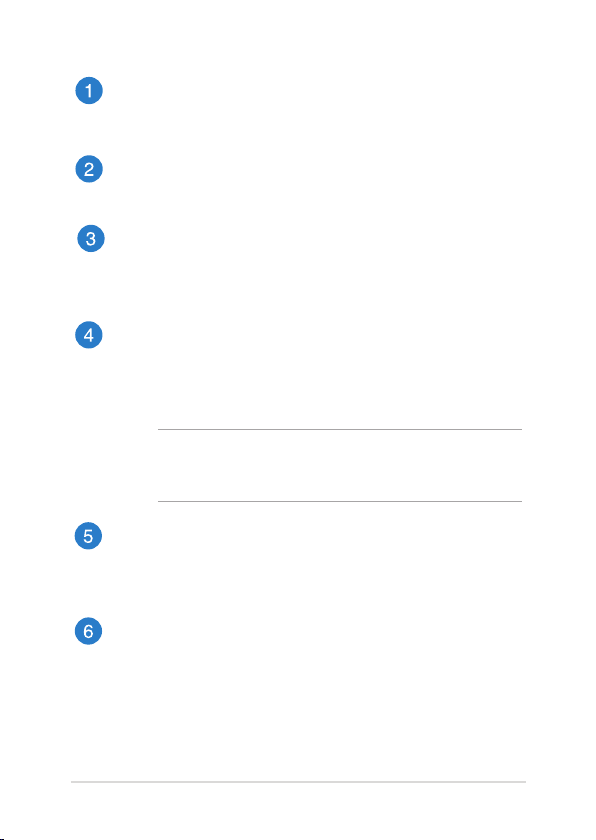
Câmera Frontal
Esta câmera embutida de 1,2 megapixel permite tirar fotos ou
gravar vídeos usando o seu VivoTab Note 8 PC (VivoTab Note 8).
Indicador da câmera
O indicador da câmera mostra quando a câmera embutida está
em uso.
Sensor de luz ambiente
O sensor de luz ambiente detecta a quantidade de luz em seu
ambiente. Permite que o sistema automaticamente ajuste o
brilho do monitor dependendo da condiçãodo local.
Painel da tela de toque
Este painel de tela de toque de alta denição oferece excelentes
recursos de exibição de fotos, vídeos e outros arquivos
multimídia no seu VivoTab Note 8. Também permite que você
opere seu VivoTab Note 8 usando gestos de toque.
OBSERVAÇÃO: Para saber mais sobre o uso dos gestos do painel
da tela de toque ao operar seu VivoTab Note 8 PC (VivoTab Note
8), consulte Usando o tablet neste manual.
Slot de cartão MicroSD
O monitor do painel de toque do vem com um slot leitor de
cartão embutido adicional que suporta formatos de cartão
microSD, microSDHC e microSDXC
Alto-falantes
Os altofalantes embutidos permitem que você escute áudio
direto do VivoTab Note 8. Os recursos de áudio deste VivoTab
Note 8 são controlados por software.
E-Manual do VivoTab Note 8
15
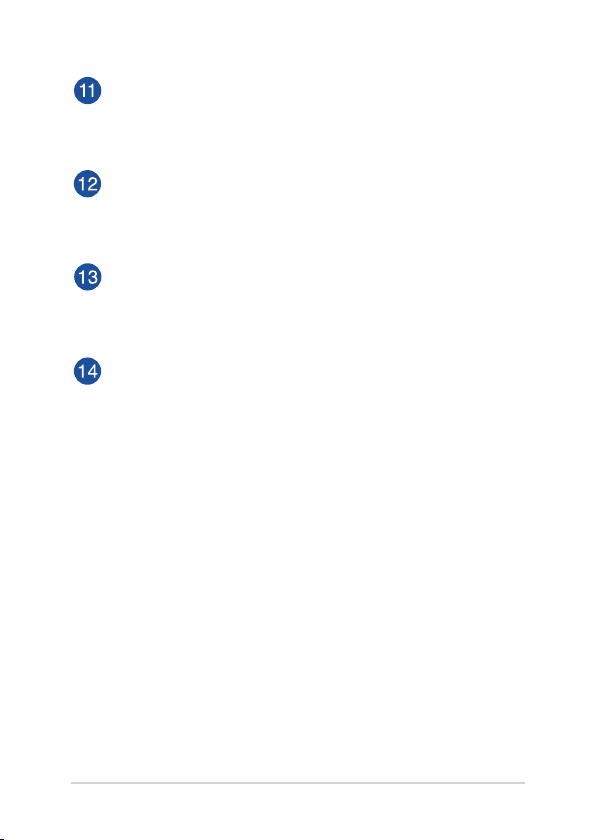
16
E-Manual do VivoTab Note 8
Alto-falantes
Os altofalantes embutidos permitem que você escute áudio
direto do VivoTab Note 8. Os recursos de áudio deste VivoTab
Note 8 são controlados por software.
Rear camera
Esta câmera traseira embutida permite tirar fotos em alta
denição ou gravar vídeos em alta denição usando o seu
VivoTab Note 8.
Botão do Windows®
Toque neste botão para voltar à tela Inicial. Se você já está na
tela Inicial, toque neste botão para voltar ao último aplicativo
que abriu.
Slot de cartão MicroSD
O monitor do painel de toque do vem com um slot leitor de
cartão embutido adicional que suporta formatos de cartão
microSD, microSDHC e microSDXC
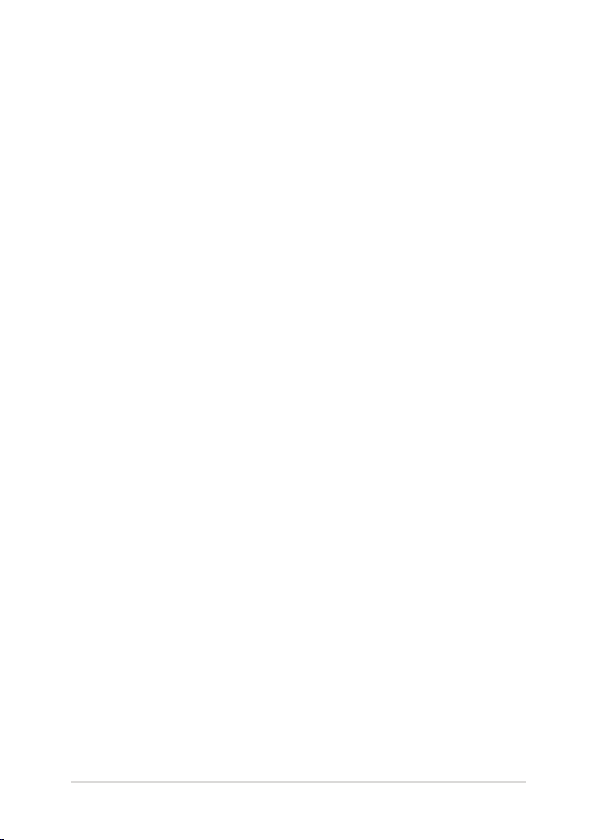
Capítulo 2: Utilizando o seu VivoTab Note 8
E-Manual do VivoTab Note 8
17
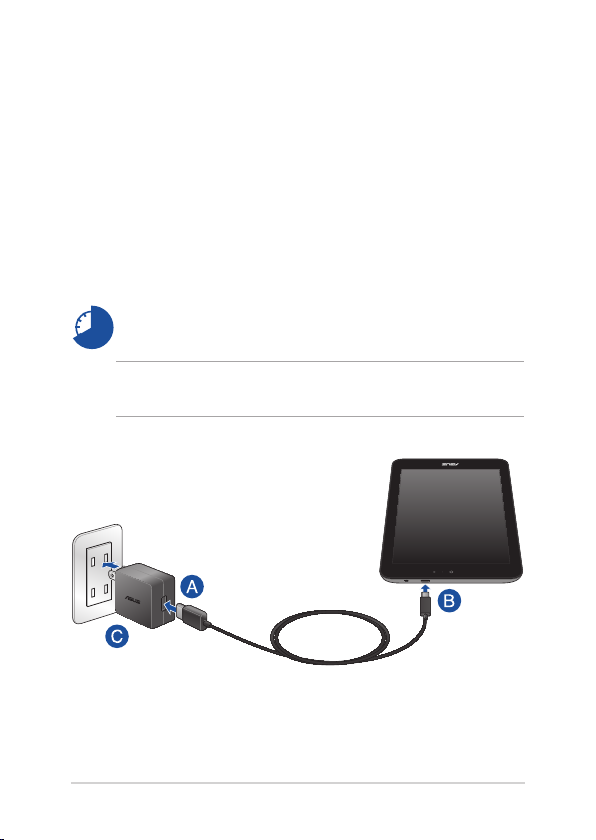
18
E-Manual do VivoTab Note 8
Início de funcionamento
Carregue o seu VivoTab Note 8.
Para carregar seu VivoTab Note 8:
A. Conecte o cabo micro USB ao adaptador de energia.
B. Plugue o conector micro USB em sua porta micro USB 2.0 de seu
VivoTab Note 8.
C. Ligue o conector de alimentação DC à entrada de energia do
VivoTab Note 8 (DC).
Carregue o VivoTab por oito (8) horas antes de usá-lo no modo
bateria pela primeira vez.
NOTA: O adaptador de energia pode variar de aparência, dependendo
dos modelos e da sua região.
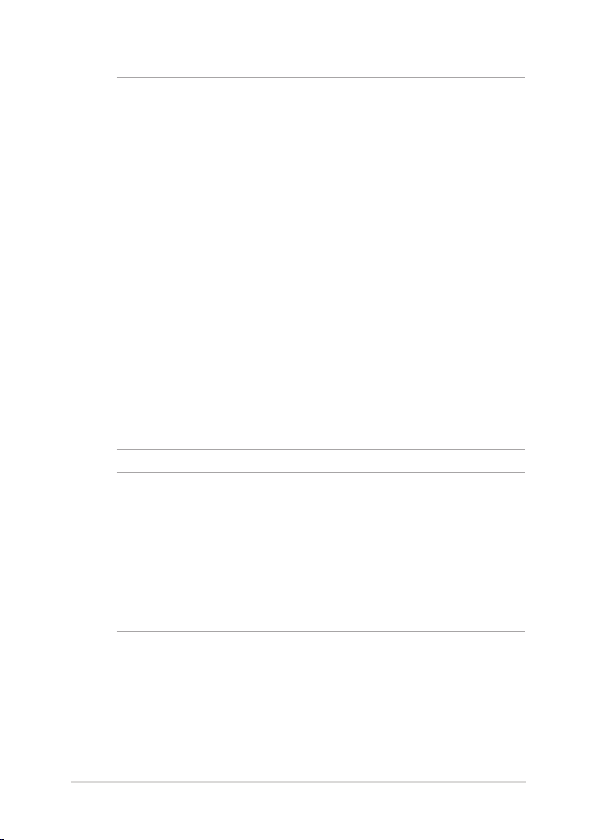
IMPORTANTE!
• Localize a etiqueta rotulando entrada/saída em seu VivoTab
Note 8 e certique-se que combina com as informações de
classicação de entrada/saída em seu adaptador de energia.
Alguns modelos de VivoTab Note 8 podem ter correntes de
saída com classicação múltipla com base no SKU disponível.
• Certique-se que o seu VivoTab Note 8 está ligado ao
adaptador de energia antes de ligá-lo pela primeira vez.
Recomendamos muito que você use uma tomada elétrica
aterrada ao usar seu VivoTab Note 8 em modo de adaptador
de energia.
• Nunca tente causar curto circuito na bateria de seu VivoTab
Note 8.
• A tomada deve estar facilmente acessível e perto de seu
VivoTab Note 8.
• Para desconectar seu VivoTab Note 8 da fonte de energia
principal, desplugue seu VivoTab Note 8 da tomada.
NOTA:
Informações do adaptador de energia:
• Voltagem de entrada: 100-240Vac
• Frequência de entrada: 50-60Hz
• Corrente de saída nominal: 2A (10W)
• Voltagem de saída nominal: 19Vdc
E-Manual do VivoTab Note 8
19
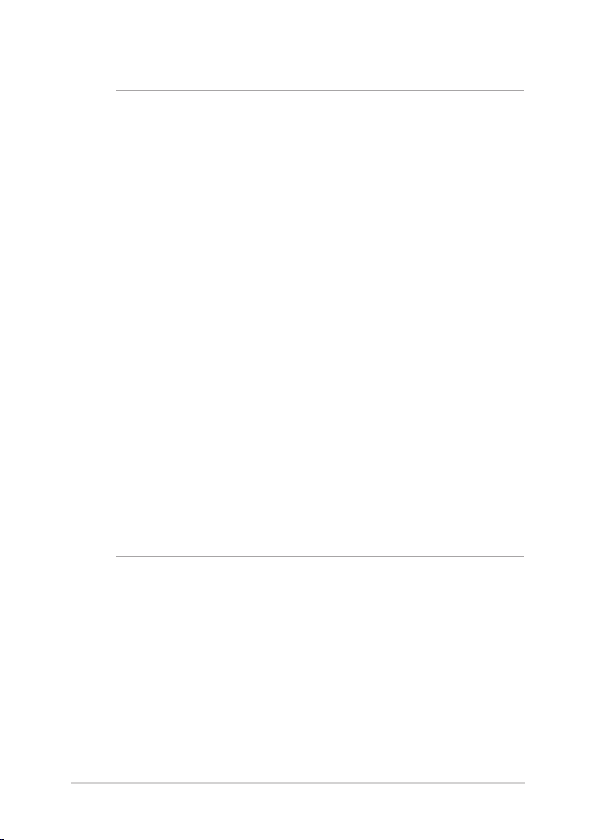
20
E-Manual do VivoTab Note 8
ADVERTÊNCIA!
Leia as precauções a seguir para a bateria de seu VivoTab Note 8.
• Apeans técnicos autorizados ASUS devem remover a bateria
dentro do dispositivo.
• A bateria usada neste dispositivo pode apresentar um
risco de incêndio ou queimadura química se removida ou
desmontada.
• Siga as etiquetas de alerta para sua segurança pessoal.
• Existe o risco de explosão se a bateria for substituída por
outra de tipo incorrecto.
• Não descarte no fogo.
• Nunca tente causar curto circuito na bateria de seu VivoTab
Note 8.
• Nunca tente desmontar e remontar a bateria.
• Descontinue o uso se vazamento for encontrado.
• A bateria e seus componentes devem ser reciclados ou
descartados adequadamente.
• Manenha a bateria e outros componentes pequenos longe
de crianças.
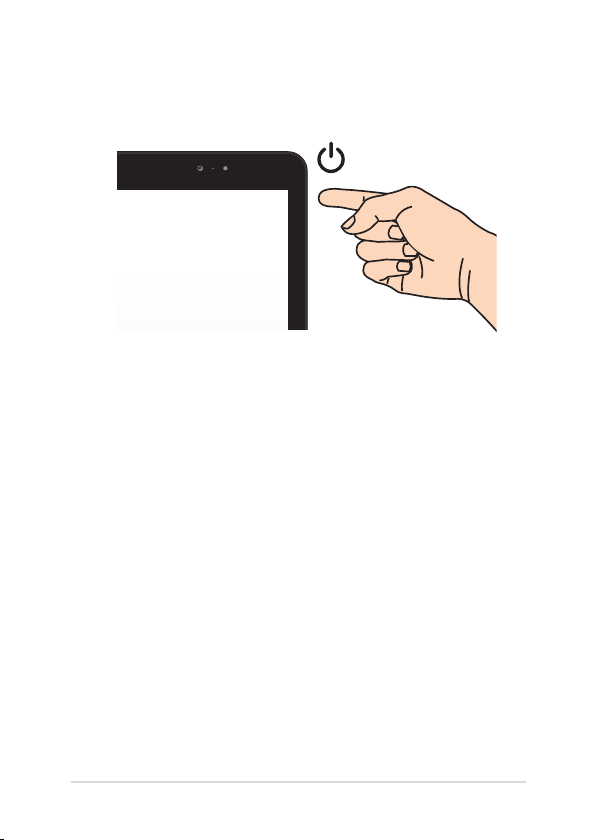
Ligue seu VivoTab Note 8.
Pressione o botão de energia.
E-Manual do VivoTab Note 8
21
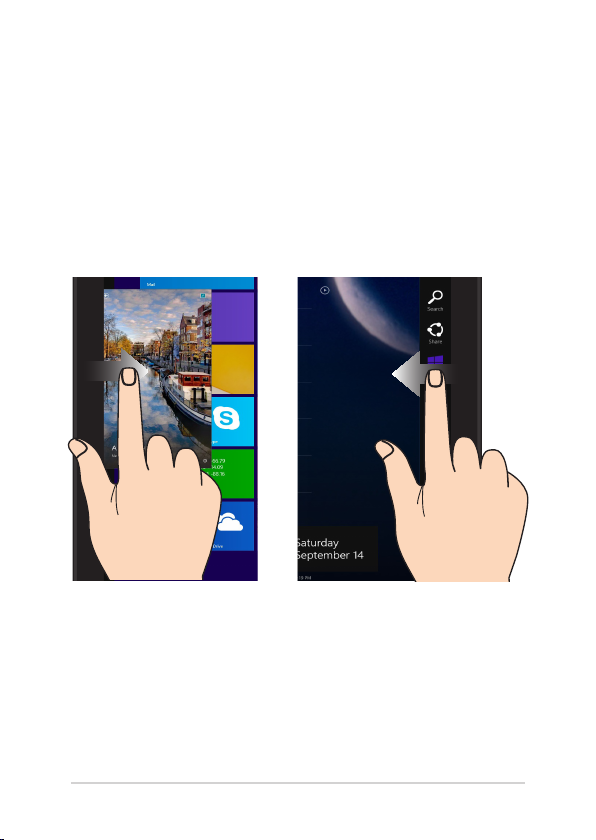
22
E-Manual do VivoTab Note 8
Gestos para a VivoTab Note 8
Os gestos permitem que você abra programas e acesse as
congurações do seu VivoTab Note 8. Consulte as ilustrações a seguir
ao usar gestos de mão em sua tela do VivoTab Note 8.
Gestos na tela de toque para o Windows® 8.1
Passada de margem esquerda Passada de margem direita
Passe da margem esquerda da
tela para embaralhar os seus
aplicativos em execução.
Passe da margem direita da tela
para lançar o Charms bar (Barra
Charms).
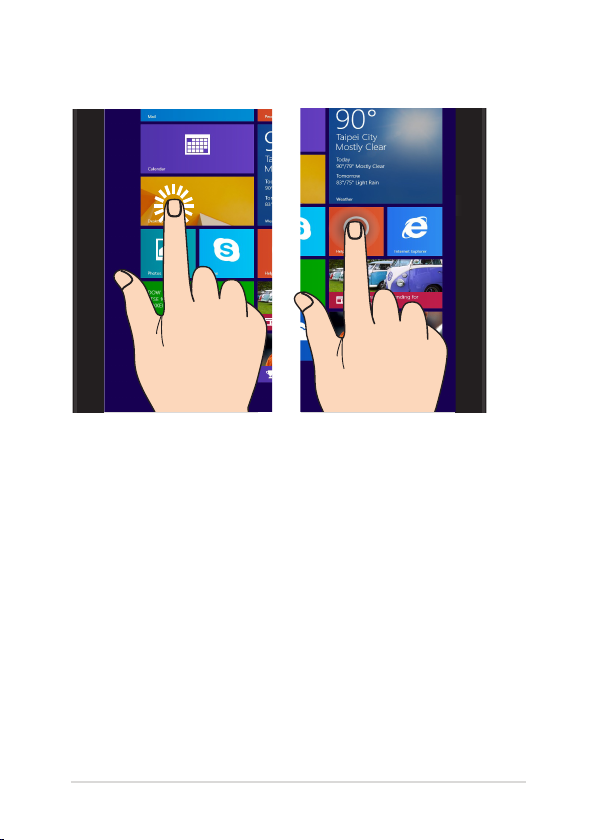
Toque/Toque duplo Toque e segure
• Toque em um aplicativo
para iniciá-lo.
• No modo Desktop,
toque duas vezes em um
aplicativo para iniciá-lo.
E-Manual do VivoTab Note 8
• Para mover um aplicativo,
toque e segure o ladrilho
do aplicativo e arraste-o
para um novo local.
• Para fechar um aplicativo,
toque e segure a parte
superior do aplicativo em
execução e arraste-o até o
fundo da tela para fechálo.
23
